Материнская плата – основа любого компьютера. На ней крепятся процессор, оперативная память, жесткий диск и видеокарта. Она также отвечает за распределение питания, от чего зависит стабильность работы всей системы.
Если ваш компьютер работает нестабильно, начните с проверки материнской платы. Это непросто, так как она состоит из множества компонентов. Но есть несколько шагов, которые помогут вам начать.
Первым делом обновите драйверы. Это особенно важно, если вы давно этого не делали. Чтобы узнать, какие драйверы вам нужны, нужно определить модель материнской платы. Это может быть непросто, особенно если вы не хотите разбирать компьютер. Но есть несколько простых способов узнать это.
Почему полезно знать модель материнской платы
Материнская плата – это «сердце» вашего компьютера. Это большая печатная плата, объединяющая все компоненты (процессор, оперативную память, видеокарту и т.д.) и разъёмы, из которых состоит компьютер. Другими словами, он соединяет все части вашего компьютера. Всё очень просто, без материнской платы ваш компьютер просто не сможет функционировать.
Информация о модели материнской платы вашего ПК может быть полезна по разным причинам. Например, если вам нужно обновить BIOS/UEFI или установить новые драйверы, вы должны знать, какая материнская плата установлена на вашем компьютере.
Кроме того, если вы пытаетесь устранить аппаратную проблему, знание модели вашей материнской платы может помочь вам в поиске решений. Действительно, вам просто нужно провести небольшое исследование в Интернете, и, если повезёт, другой человек, возможно, уже столкнулся с той же проблемой, что и вы, и опубликовал её решение.
Наконец, знание модели материнской платы может облегчить обновление компьютера. Если вы знаете, какие детали совместимы с вашей материнской платой, вы сможете приобрести нужные компоненты, не беспокоясь о проблемах совместимости.
Как узнать модель материнской платы в Windows 11
Чтобы узнать модель материнской платы вашего ПК на Windows 11, вам доступно несколько способов. Так что выбирайте тот, который подходит вам лучше всего.
-
Проверка материнской платы в Windows PowerShell
Чтобы узнать модель материнской платы, установленной на вашем ПК, с помощью Windows PowerShell выполните следующие действия:
- Начните с открытия Windows PowerShell. Для этого щёлкните правой кнопкой мыши меню «Пуск», затем выберите «Терминал (администратор)» из контекстного меню.
- Затем введите или скопируйте и вставьте следующую команду и нажмите клавишу Enter на клавиатуре:
wmic baseboard get product,Manufacturer,version,serialnumber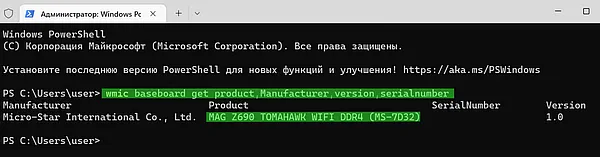
- В моём примере производитель моей материнской платы – Micro-Star International (MSI), а модель – MAG Z690 TOMAHAWK WIFI DDR4 (MS-7D32).
Вот и всё, теперь вы знаете, как узнать точную модель материнской платы вашего ПК в Windows 11.
-
Использование системной информации
Если вы не знакомы с компьютерными инструментами и, в частности, с командными строками, используйте другой метод:
- Одновременно нажмите клавиши Win + R, чтобы открыть диалоговое окно «Выполнить».
- В диалоговом окне «Выполнить» введите
msinfo32и подтвердите, нажав ОК или клавишу Ввод.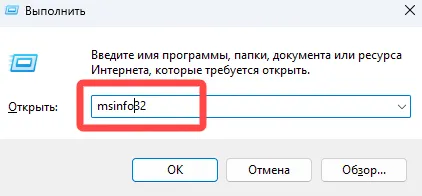
- Откроется окно под названием «Сведения о системе».
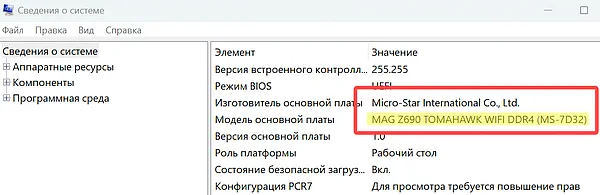
Отсюда можно узнать абсолютно всё о компонентах, входящих в состав вашего компьютера, включая производителя и модель материнской платы.
Благодаря инструменту «Сведения о системе» вы теперь знаете модель материнской платы вашего ПК.
-
С помощью программного обеспечения Speccy
Последний метод заключается в использовании стороннего программного обеспечения, такого как Speccy , которое позволяет узнать аппаратную конфигурацию вашего ПК.
Вот как это работает:
- Загрузите бесплатное ПО Speccy с официального сайта разработчика. Для этого нажмите на зеленую кнопку Download Free Version.
- Затем приступайте к установке программы и запустите её после завершения установки.
- После открытия щёлкните меню «Материнская плата» на левой панели.
Обратите внимание, что вы можете установить программу на русском языке, если хотите. Для этого нажмите на меню «Вид», затем на «Параметры». Оттуда вы найдете возможность изменить язык программного обеспечения.
- После этого вы увидите всю информацию о материнской плате вашего компьютера, включая производителя, модель и другую информацию.
Как проверить исправность материнской платы в Windows 11
К сожалению, встроенные в операционную систему Windows средства диагностики не позволяют осуществить полноценную проверку исправности материнской платы. Однако косвенные признаки, такие как появление восклицательных знаков рядом с отдельными устройствами в Диспетчере устройств, могут свидетельствовать о наличии проблем. Важно отметить, что эти знаки зачастую указывают на отсутствие или несовместимость драйверов, а не на критическую неисправность самой платы.
Для более детального анализа состояния материнской платы рекомендуется использовать специализированное программное обеспечение, например, HWInfo. Данное приложение предоставляет расширенные возможности для мониторинга аппаратных компонентов и выявления потенциальных проблем. Однако следует учитывать, что процесс диагностики с помощью HWInfo требует глубоких технических знаний и может быть весьма сложным для неспециалистов.
Стоит отметить, что материнские платы характеризуются высокой степенью надежности и редко выходят из строя. В большинстве случаев проблемы возникают из-за неисправностей отдельных компонентов системы, таких как процессоры, оперативная память или периферийные устройства. Исключением могут быть старые компьютеры, где могут наблюдаться износы конденсаторов или других элементов, что может привести к нестабильной работе системы.



